有用户在Word文档中插入了一些图片,在后续保存文档内容时,不希望文档对图片进行压缩保存,那么我们应该如何设置Word不压缩文件中图像呢?我们可以进入Word选项页面,然后打开高级设置选项,接着在高级页面中点击勾选“不压缩文件中的图像”选项。【更多精品素材欢迎前往办公之家下载】
具体操作如下:
1. 我们右键单击一个文字文档,然后在菜单列表中点击打开方式选项,再点击“Word”选项。
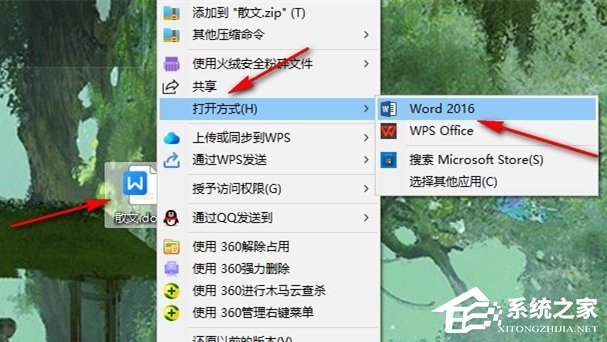
2. 打开Word选项之后,我们在文档编辑页面中点击打开“文件”选项。
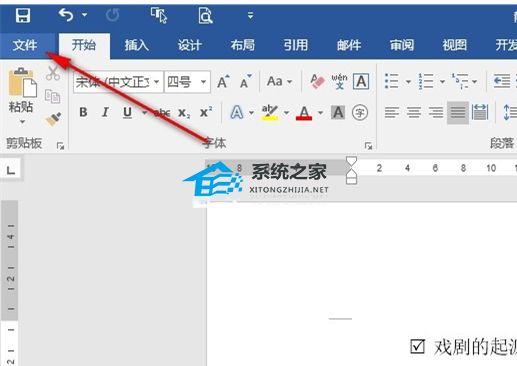
3. 进入文件页面之后,我们在左侧列表中点击打开“选项”。
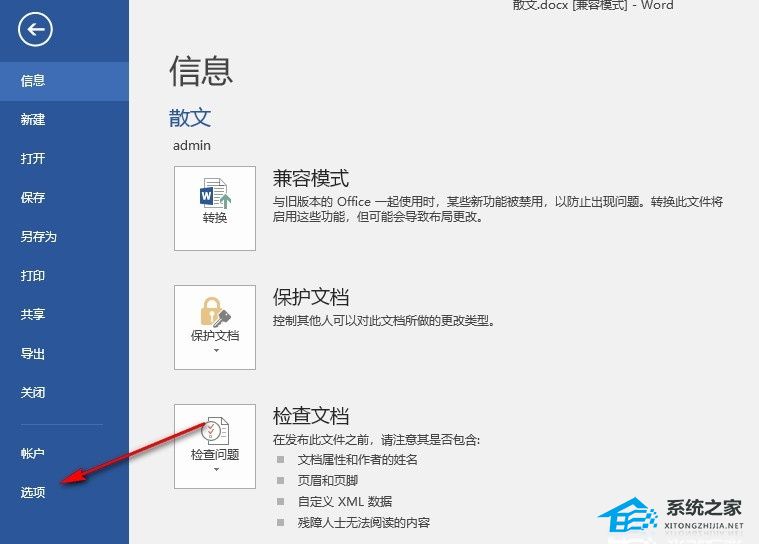
4. 接着在Word选项页面中,我们先打开“高级”选项,然后在该页面中点击勾选“不压缩文件中的图像”选项。
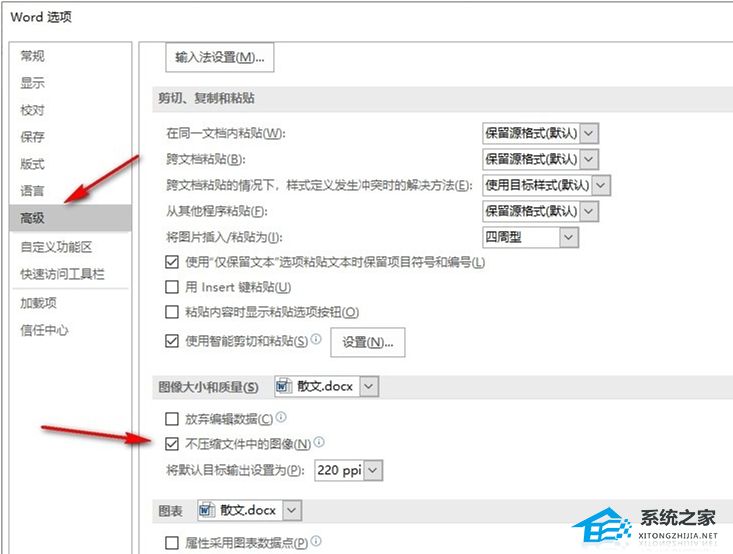
5. 最后我们设置好图片的默认输出大小,再点击确定选项即可。
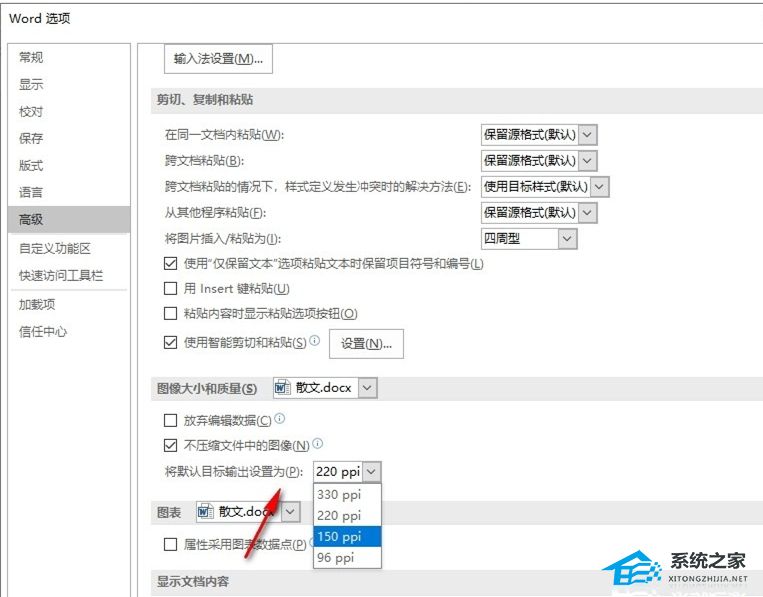
以上就是系统之家小编为你带来的关于“教你设置不压缩文件中的图像的方法”的全部内容了,希望可以解决你的问题,感谢您的阅读,更多精彩内容请关注系统之家官网。


 时间 2024-10-09 16:00:01
时间 2024-10-09 16:00:01 作者 admin
作者 admin 来源
来源 



